
微信企业版MAC桌面端,专为苹果电脑用户打造,完美兼容最新版MAC OS系统,可在桌面实现即时通讯、办公审核、企业邮箱、视频会议等功能。
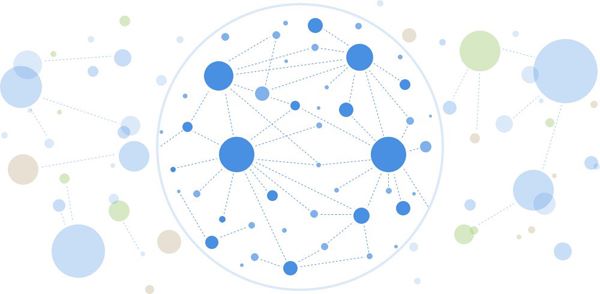
1、企业微信有贴合办公场景的特色功能和OA工具,例如:请假、报销、考勤,让员工实现在手机上处理办公事宜。
2、企业应用“休息”的功能,可以让员工在休息期间不受打扰,设置后将不接收企业信息,实现工作和生活区分的功能。
3、管理员端后台可以添加自定义应用,满足企业的需求。
1.300人在线会议
疫情期间,同时参会人数提升至300人,助力企业集体会议、在线培训、同步疫情等。
支持跨企业员工参与音视频会议,可用于跨医院会诊、教育局与学校同步通知、企业间合作会议等。
2.群直播
群聊中可以发起群直播了,疫情期间无需见面也可向同事和客户进行在线直播,可用于传达通知、在线培训等,减少线下人员聚集,阻断疫情传播。
老师可在企业微信家校群中进行远程教学,家长和学生在微信直接收看,不用安装与学习其他额外的APP。
3.微文档新增收集表
疫情期间,可用于收集学生的每日健康信息、员工的健康状况、春节出行计划及返工统计等。收集到的数据可随时查看结果、导出为表格做进一步的分析,帮助企业进行防疫管理。
4.【医疗行业】在线问诊
让医生使用企业微信、患者使用微信,在线上为患者提供咨询与服务。帮助医院扩大服务范围,减轻压力,也降低轻症患者前往医院就诊导致交叉感染的风险。
5.【医疗行业】紧急通知
将自动拨打电话提醒医护人员查看通知内容,并且可知悉他们的查看状态。现已支持每次通知1000人,可用于快速下发紧急抗疫通知。
6.第三方应用市场上线“疫情专区”
企业微信在第三方应用市场新增“疫情专区”,联合企业微信生态中的第三方服务商,从信息收集到远程办公,为企业提供更丰富的、适合疫情期间使用的企业应用,并为企业提供疫情期间的使用优惠。
工作台介绍:
工作台是基于企业微信里的基础办公沟通工具,员工可以通过工作台操作打卡考勤、请假报销等功能。
如何工作台中展示“考勤”、“请假”、“报销”项目?
“考勤”、“请假”、“报销”属于企业应用,在开启企业微信后,默认为关闭的状态。需要企业管理员登录企业微信后台,在“企业应用”项目中设置开启。
登录企业微信后台:
1、从电脑端访问企业微信官方网站 work.weixin.qq.com 。
2、在页面右上角点击“企业登录”,进入管理后台。
二、如何设置流程审批人?
首次进入应用“流程设置”页面,点击“添加审批人”,选择上级或具体成员成为审批人,支持最多添加三个审批人,可随时修改。
注:
1、若选择上级,同事在提交审批单时,会自动将申请人的上级设置为审批人;
2、若不添加任何审批人,则由申请人在申请时自行添加;请假和报销的审批人可分别设置。
三、如何给分级管理员添加应用权限?
管理员点击“我的企业”->“分级管理员”进行设置分级管理的应用权限。
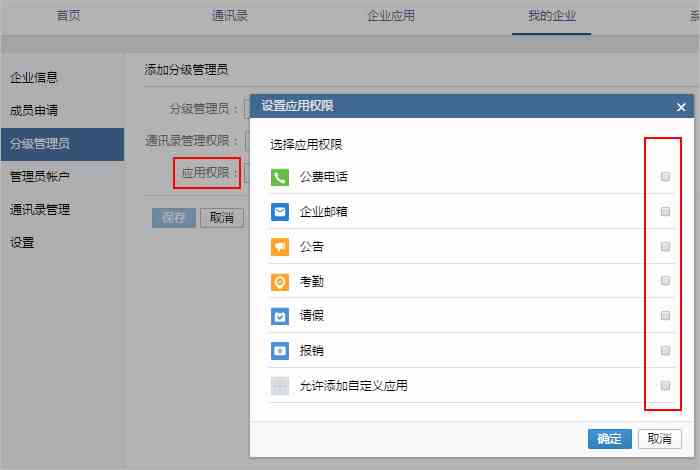
请假审批:
一、请假可分为电脑端与手机端两种方法操作请假
1、电脑客户端请假操作方式
1)企业管理员在后台添加“请假”应用后,便可在会话列表里通过搜索,找到“审批”会话窗口;
2)击会话窗口右上角的“请假”,进入“我要请假”页面,在填写所有必填项后提交,即可完成请假申请。
注:需要在手机端发起过一次审批申请,pc端上才会出现审批会话。
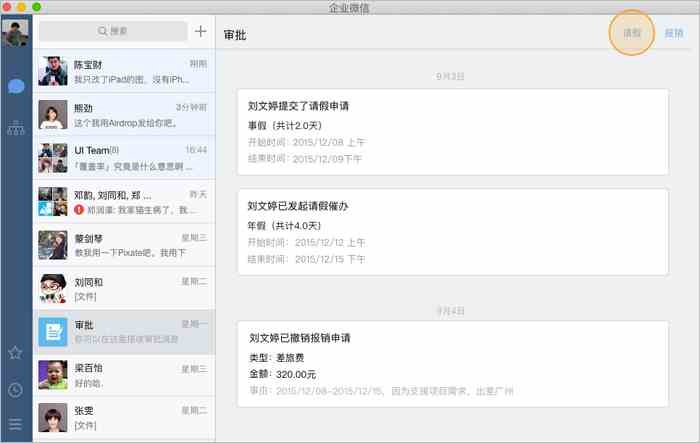
二、手机端请假操作方式
登录企业微信进入”工作台->请假->我要请假“,选择请假的类型/时间/天数等信息,选择上级领导审批人提交。
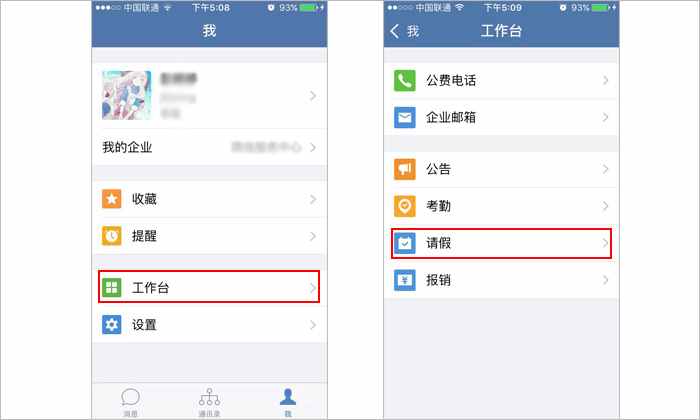
注:应用将自动去除周末两天,可手动修改请假天数,满足实际需要。
三、催办请假审批:
在“请假记录”中找到状态为“审批中”的请假单,进入详情,点击页面底部的“催办”按钮,即可发起催办操作。
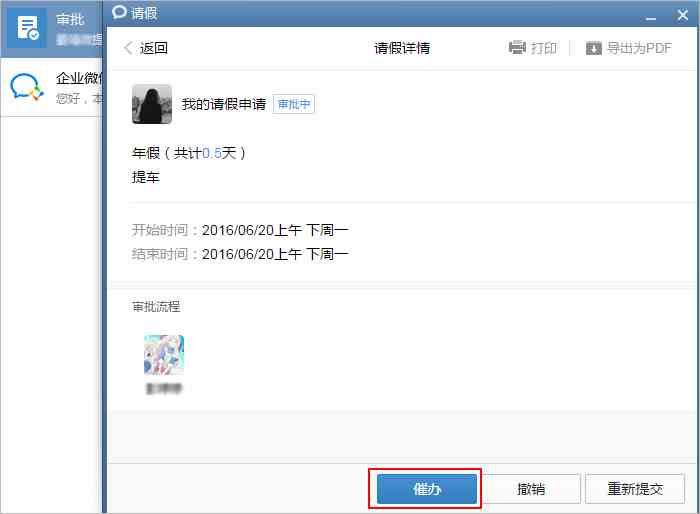
注:5分钟内无法重复催办以上审批
四、管理员审批可通过电脑端和手机端两种方式操作
员工提交请假单后,将通过消息提醒审批人,可通过两种方式审批,点击详情可进行同意/驳回/转审操作。
注:当审批人处理完当前请假单后,如果还有历史未处理的申请单据,那么系统将依次自动跳转到下一个待审批的单据,直到所有单据处理完毕。
1、电脑端操作审批

2、手机端操作审批
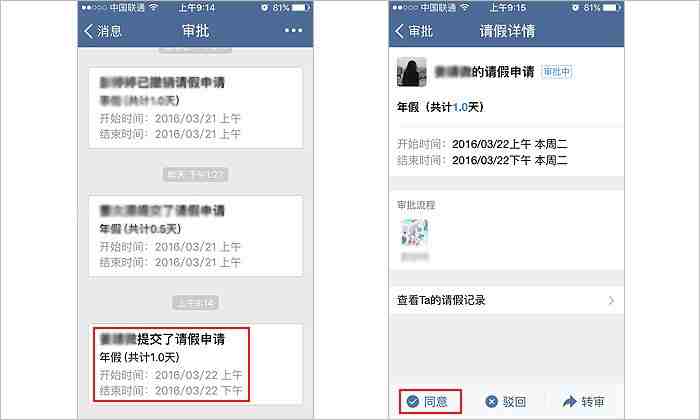
五、查看员工的请假记录
管理员登录管理后台,进入【企业应用】->【请假】->【请假记录】,即可查看。
注:默认展示最近一个月所有同事请假记录,可根据时间范围、审批状态、申请人、请假类型等条件进行筛选查看。
六、导出/打印请假单
1、导出请假记录
管理员点击管理后台“请假记录”页面的“导出记录”按钮,即可导出excel,包含当前筛选条件下的所有同事请假记录;
2、导出/打印请假单
点击单条请假记录的审批编号,可查看请假详情、导出为PDF或选择打印该请假单。
报销/审批:
一、员工报销单据可以通过电脑端和手机端两种方式操作
1、电脑客户端操作方式
1)企业管理员在后台添加“报销”应用后,便可在会话列表里通过搜索,找到“审批”会话窗口;
2)点击会话窗口右上角的“报销”,进入“我要报销”页面,在填写所有必填项后提交,即可完成报销申请。
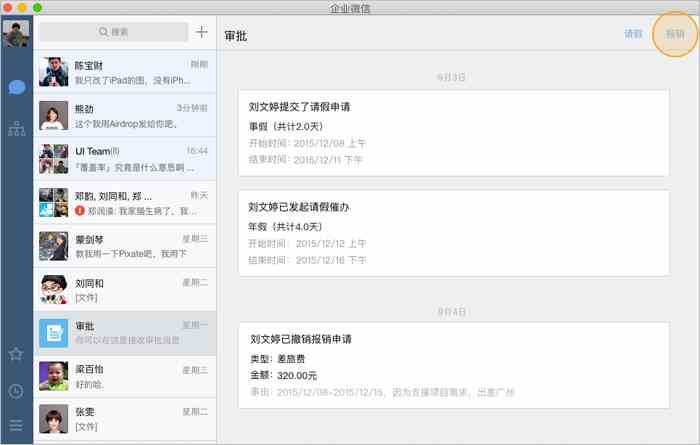
2、手机端操作方式
登录企业微信进入“工作台->报销->点击我要报销”,填写报销内容提交审批。
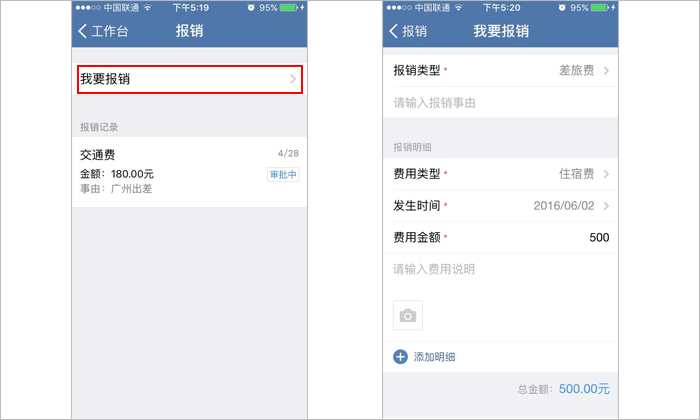
注:支持添加多个报销明细,应用会自动将多项明细进行求和,方便快捷。
二、催办报销审批:
在“报销记录”中找到状态为“审批中”的报销单,进入详情,点击页面底部的“催办”按钮,即可发起催办操作。
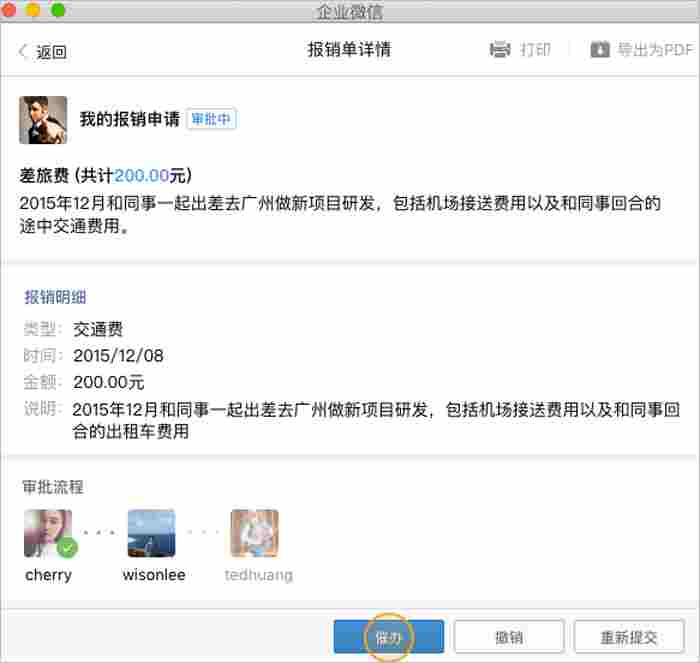
注:5分钟内无法重复催办以上审批。
三、管理员审批
员工提交报销单后,将通过消息提醒审批人,可通过两种方式审批,点击详情可进行同意/驳回/转审操作。
注:当审批人处理完当前请假单后,如果还有历史未处理的申请单据,那么系统将依次自动跳转到下一个待审批的单据,直到所有单据处理完毕。
1、电脑端操作审批
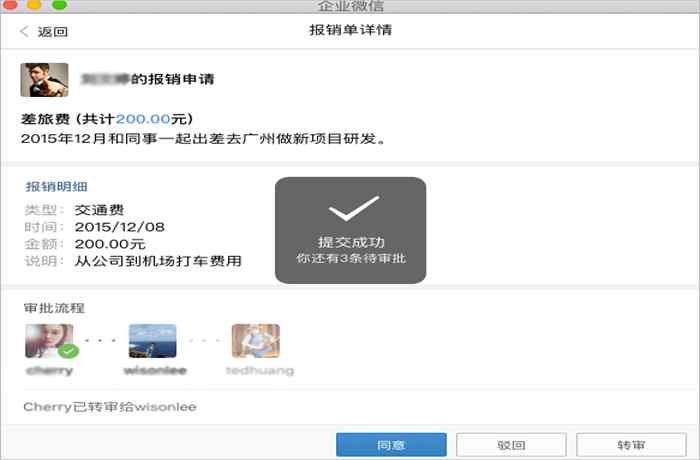
2、手机端操作审批
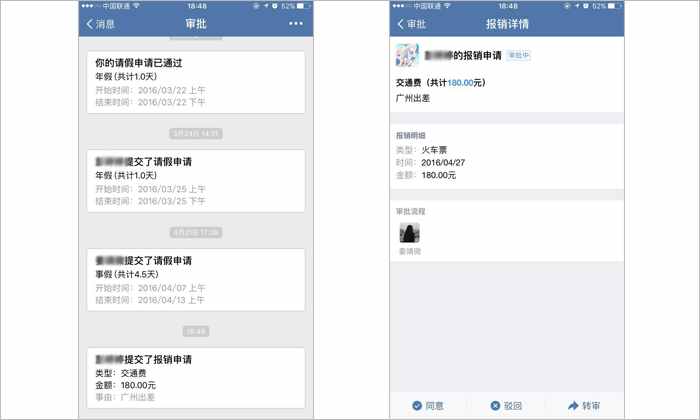
四、查看员工的报销单
管理员登录管理后台,进入【企业应用】->【报销】->【报销记录】即可查看。
注:默认展示最近一个月所有同事报销记录,可根据时间范围、审批状态、申请人、报销类型等条件进行筛选查看。
五、导出员工报销记录
1、导出报销记录
管理员点击管理后台“报销记录”页面的“导出记录”按钮,即可导出excel,包含当前筛选条件下的所有同事报销记录;
2、导出/打印报销单
点击单条报销记录的审批编号,可查看报销详情、导出为PDF或选择打印该报销单。
发布公告:
一、公告目前只能在web后台进行编辑,PC客户端和移动APP仅支持查看公告,web后台发布包括3步:
1、进入企业应用界面,选择应用【公告】,进入填写页面。
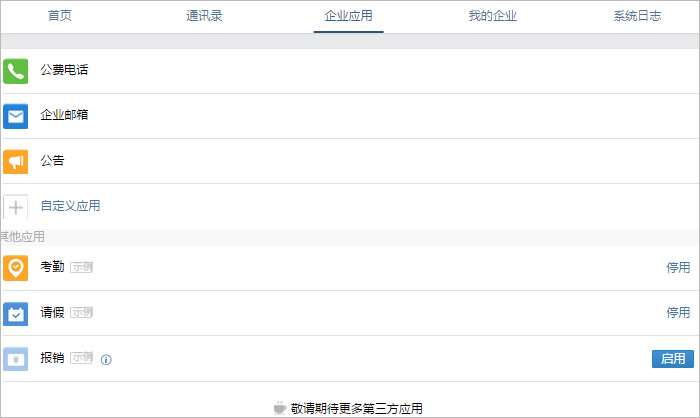
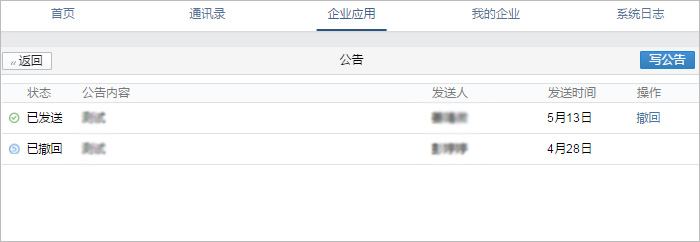
2、编辑公告内容并发布
1)公告可填写内容包括:发送范围(来自组织架构)、主题、附件、公告内容、发布者(默认为当前登录者)、保密状态(开启保密后公告详情将印有收件人ID);
2)支持预览公告,并将公告发送到自己手机上。
3)支持将公告存为草稿,下次继续编辑。
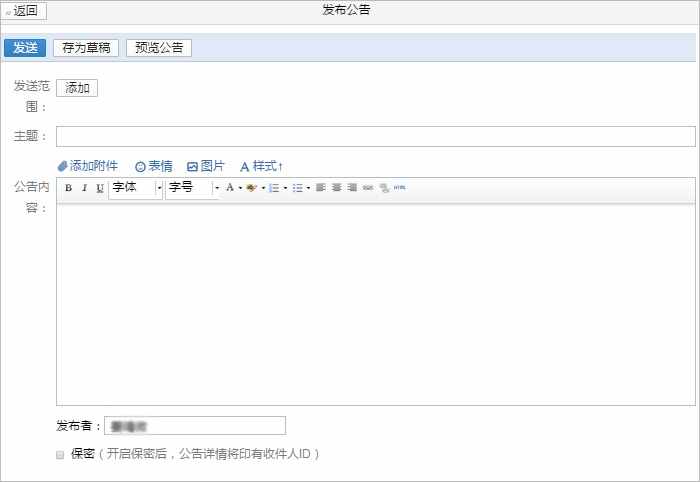
二、什么是保密公告?
保密公告主要是为了防止公告内容泄露到外部,每一个查看保密公告的成员,会在公告详情页看到自己姓名的水印,如果该公告被截图或拍照泄露到外部,公司可以通过水印知道泄露成员的姓名。
三、他人如何获取发公告的权限?
如需给普通成员开通发公告权限,可以在web后台【我的企业】->【分级管理员】界面将其添加为分级管理员,勾选【发布公告】权限,并设置可管理的部门范围。
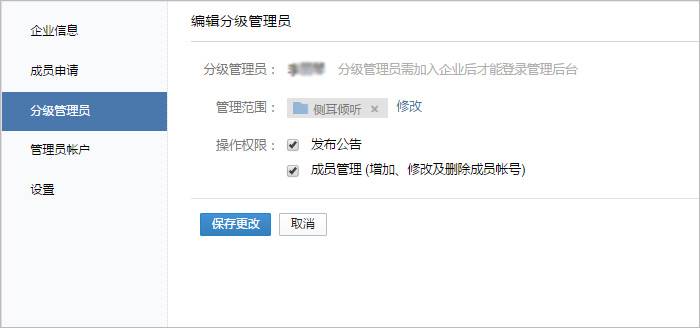
四、如何撤回/删除/修改已发送的公告?
公告包括三种状态:已发送、已撤回和草稿
1、已发送状态的公告,管理员可以在公告列表中操作“撤回”,撤回后所有成员均不可查看该公告内容。
2、已撤回和草稿状态的公告,管理员可以直接点击列表“公告内容”进入公告发布页面进行编辑。

企业邮箱:
一、什么是企业邮箱?
企业成员绑定自己的企业邮箱,即可在企业微信中接收新邮件提醒,并发送邮件。
注:邮箱提醒功能,暂时只支持腾讯企业邮箱。
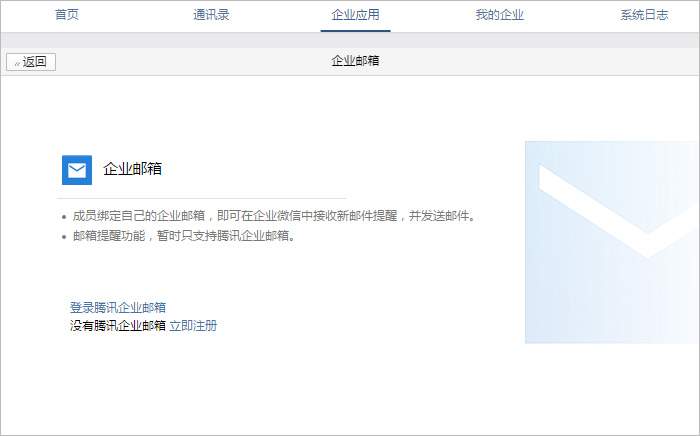
二、腾讯企业邮箱是什么?
腾讯企业邮箱,是全面、专业和安全的企业邮箱服务。唯一与微信、企业微信完美结合的企业邮箱。
腾讯企业邮箱简介:
1、腾讯企业邮箱,是全面、专业和安全的企业邮箱服务;
2、全球收发邮件稳定快速安全,提供丰富的办公功能;
3、唯一与微信、企业微信完美结合的企业邮箱,提供一体化办公体验。
了解腾讯企业邮箱详情,可访问:http://exmail.qq.com/
三、如何在企业微信绑定腾讯企业邮箱?
1、已经分别开通企业微信和腾讯企业邮箱,想要绑定起来,可以在企业微信的【通讯录】中,选择【批量导入】->【导入腾讯企业邮箱通讯录】将腾讯企业邮箱的通讯录导入到企业微信中。
2、成员在企业微信中输入企业邮箱的密码,验证邮箱通过后,即可在企业微信中接收新邮件提醒,并发送邮件。
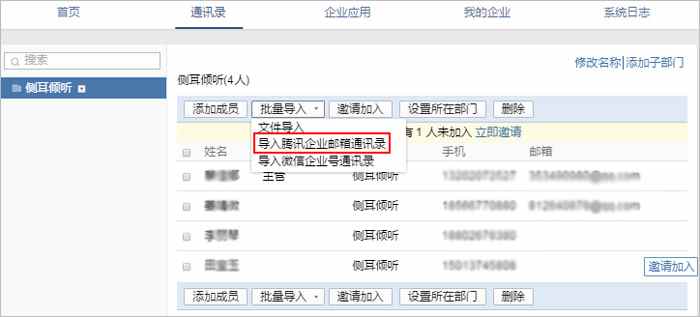
四、如何在企业微信开通腾讯企业邮箱?
企业微信中支持快捷创建腾讯企业邮箱,并将企业微信通讯录导入到腾讯企业邮箱中。
流程如下:
1、进入【企业应用】->选择【企业邮箱】
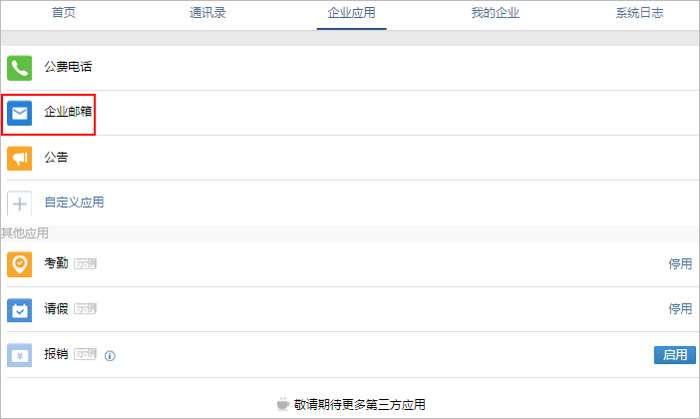
2、在【企业邮箱】的介绍页中选择【没有腾讯企业邮箱?立即注册】
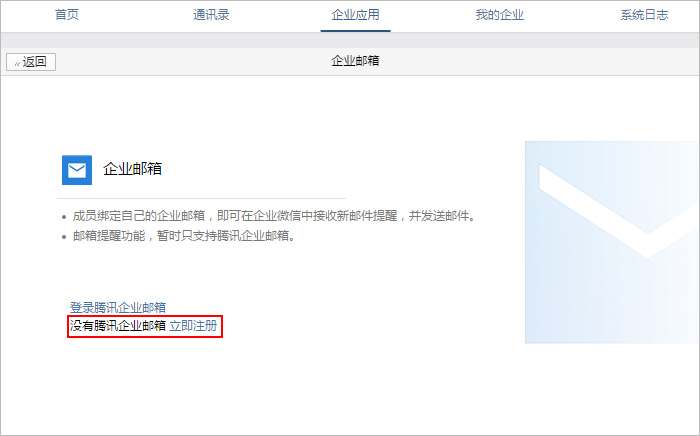
3、创建腾讯企业邮箱的管理员
1)创建管理员帐号
注:此处设置的腾讯企业邮箱的管理员帐号,与企业微信管理员无关联,可以自由设置。
2)设置管理员帐号的密码
3)输入你的企业域名。(什么是域名?)
注:
a、管理员创建成功后,腾讯企业邮箱已经注册成功(限额200人的免费版)。任何时候都可以继续下方的步骤,无需重新注册;
b、若后续遗忘管理员账号或密码,可到腾讯企业邮箱中凭借企业域名或注册时管理员的手机号找回;
c、同一个手机号注册腾讯企业邮箱的次数是有限制的。
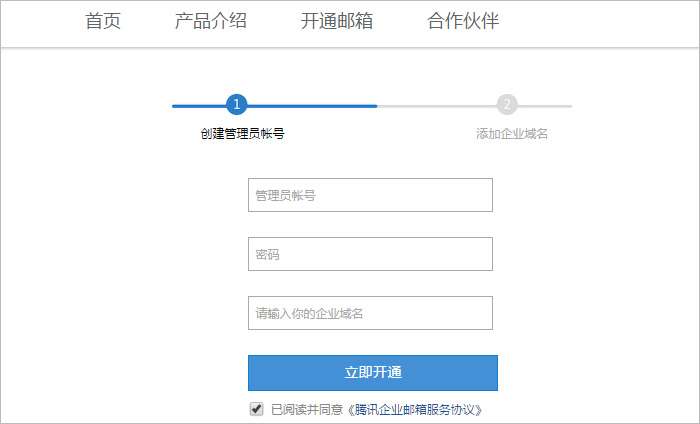
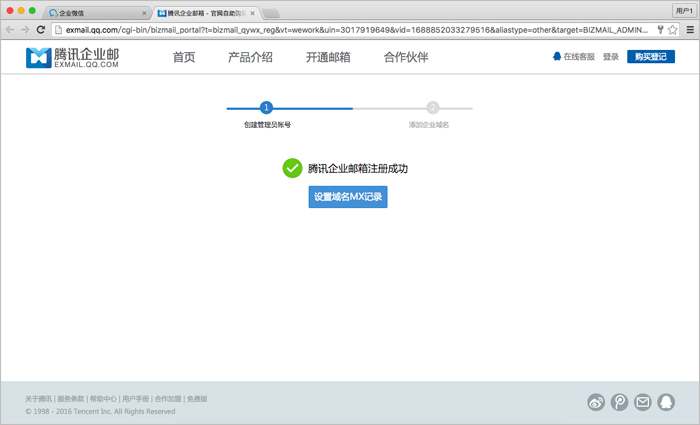
4、设置域名MX记录
使用企业邮箱服务,需到你的域名服务提供商处设置正确的MX记录。 (什么是域名的MX记录及设置方法?)
注:
1)MX生效的时间根据不同的域名服务商而不同,通常需要2-24个小时;
2)若上一步提交企业域名已在腾讯企业邮箱中被使用,需要验证域名的所有权。(什么是域名的所有权及设置方法?)
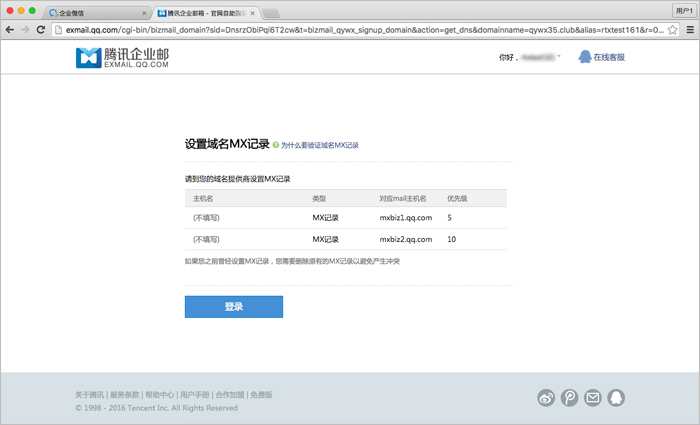
5、登录腾讯企业邮箱,并为员工设置企业邮箱帐号
1)首次登录腾讯企业邮箱管理后台,可以为员工设置企业邮箱的帐号;
2)系统根据员工在企业微信中的姓名和英文ID推荐企业邮箱帐号,鼠标悬浮在企业邮箱帐号上方可以进行编辑;
3)选帐号并开通后,会通过企业微信通过企业邮箱的帐号和密码;
4)开通的帐号也会同步到企业邮箱。
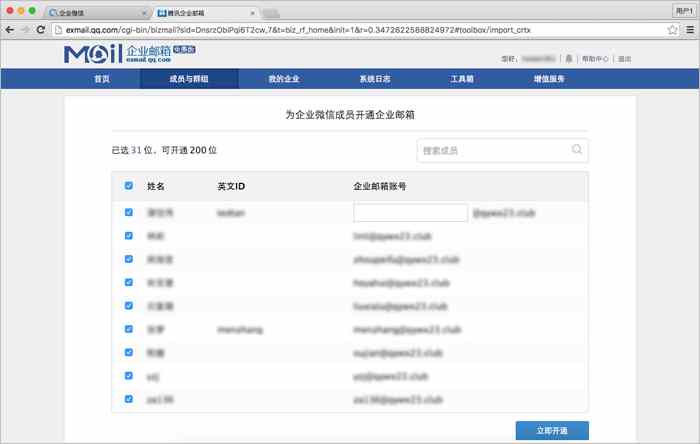
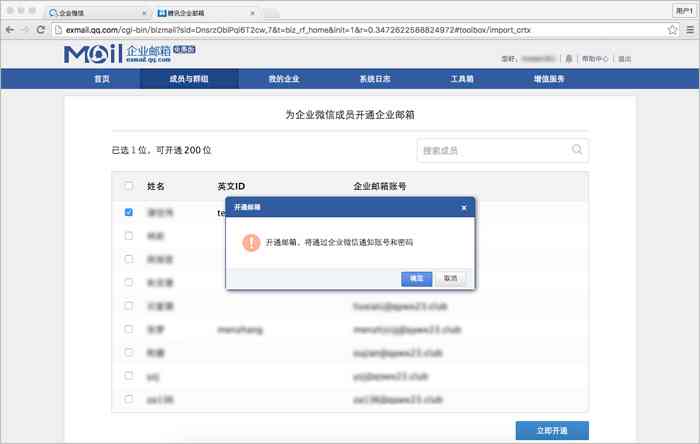
6、通讯录导入
设置帐号后,企业微信的通讯录都会同步到企业邮箱中。
注:导入所需的时间根据账号数量不同而不同。在导入过程中关闭窗口或切换页面,不影响导入,会自动执行完成。
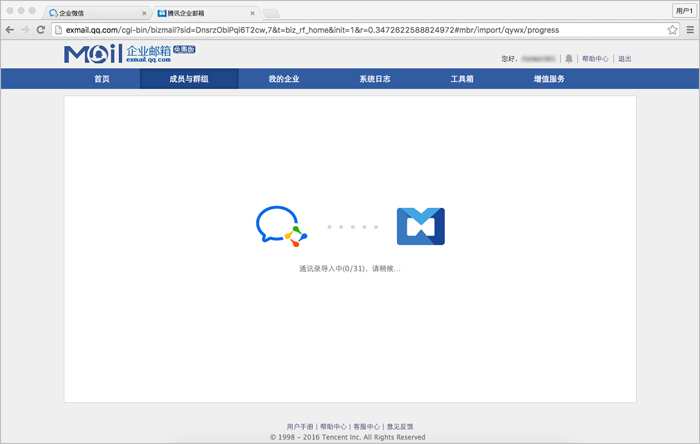
7、通讯录导入完成
企业微信的全部通讯录都导入到腾讯企业邮箱中。
已经开通的帐号会通过企业微信通知账号和密码,员工可以正常地使用企业邮箱。
未开通的员工不能使用企业邮箱。
注:未开通的帐号不占用名额。
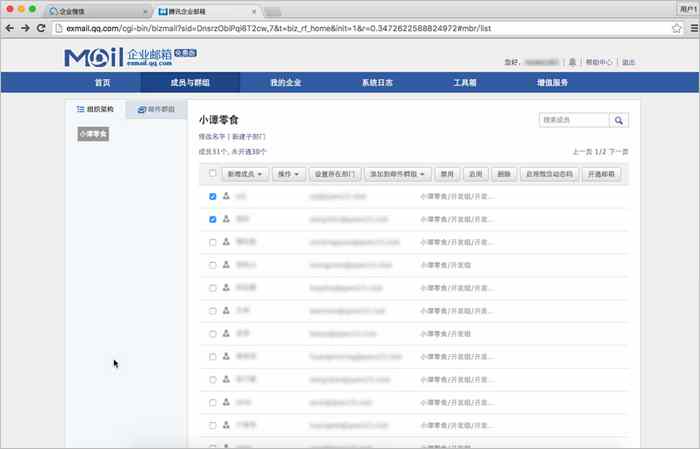
8、为成员开通邮箱
在通讯录勾选员工,并点击【开通邮箱】,或员工的资料中点击【开通邮箱】可以为员工开通邮箱,开通后员工才能正常使用企业邮箱。
企业邮箱的帐号和密码将会通过企业微信通知。
注:
1)企业微信的帐号被删除,将无法通过企业微信通知该员工;
2)同一个企业微信开通多个企业邮箱,企业微信只会接收最后开通的企业邮箱的开通通知。
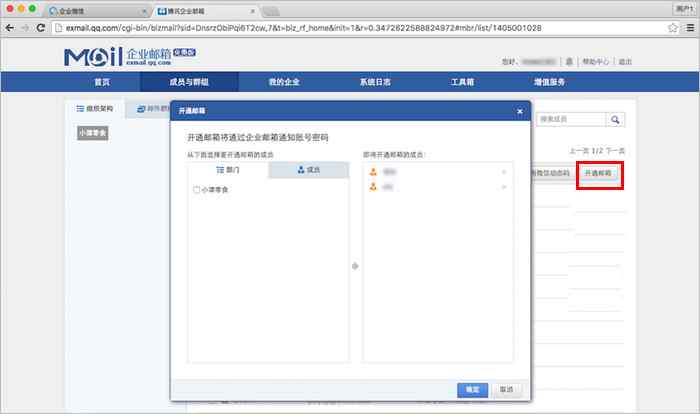
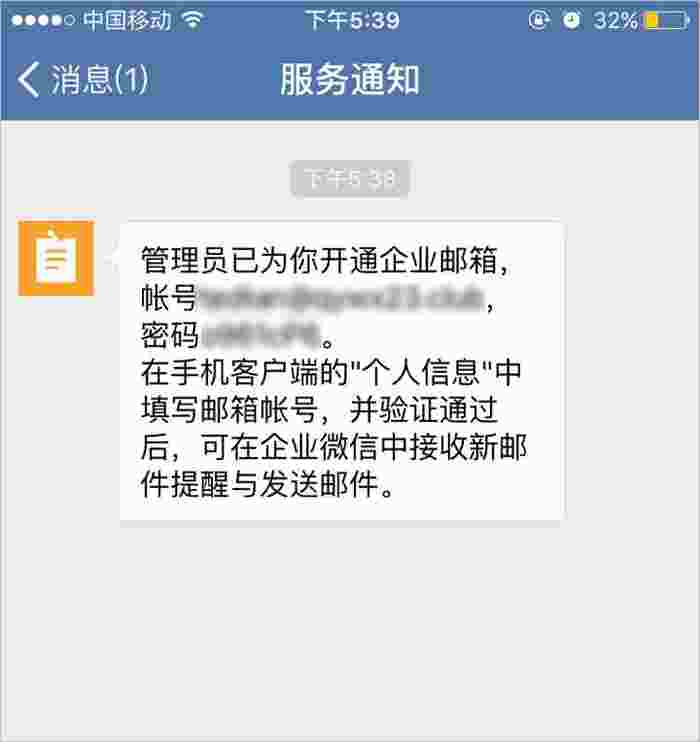
展开 +
收起 -
展开 +
收起 -
 下载
下载
企业微信苹果电脑桌面端 v3.0.4.2008 最新版 73.3M / 小编简评:微信企业版MAC桌面端,专为苹果电脑用户打造,完美兼容最新版MACOS系统,可在桌面实现即时通讯、办公审核、企业邮箱、视频会议等功能。
小编简评:微信企业版MAC桌面端,专为苹果电脑用户打造,完美兼容最新版MACOS系统,可在桌面实现即时通讯、办公审核、企业邮箱、视频会议等功能。
 下载
下载
阿里邮箱Mac版 v1.3.4.3 官方版 17.3M / 小编简评:阿里邮箱Mac版,完美适用苹果电脑办公,桌面收发邮件超级便捷,安全防护保障你的每一封邮件,并有垃圾邮件过滤功能,减除对您的打扰。阿里邮箱,还具有超完备的企业协同功能,组织框架清晰明了,还有企业通讯录让沟通
小编简评:阿里邮箱Mac版,完美适用苹果电脑办公,桌面收发邮件超级便捷,安全防护保障你的每一封邮件,并有垃圾邮件过滤功能,减除对您的打扰。阿里邮箱,还具有超完备的企业协同功能,组织框架清晰明了,还有企业通讯录让沟通
 下载
下载
钉钉苹果电脑版 v4.6.3.19 最新安装版 167.5M / 小编简评:钉钉Mac版,是阿里巴巴打造的企业级协同办公软件的苹果电脑客户端,让哪些使用MacOS系统的用户,也能享受钉钉带来的超级便捷的办公方式。
小编简评:钉钉Mac版,是阿里巴巴打造的企业级协同办公软件的苹果电脑客户端,让哪些使用MacOS系统的用户,也能享受钉钉带来的超级便捷的办公方式。
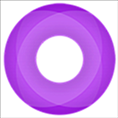 下载
下载
1.4M / 小编简评:
小编简评:
 下载
下载
BlueGriffon for Mac版下载 3.2 中文版 53M / 小编简评:bluegriffon使用方法,bluegriffon官网。BlueGriffon是一款免费开源的html网页编辑器。它符合W3C的网页标准,能依照HTML4,XHTML1.0,HTML5以及XHTML5之规范来新建或修改网页,并且软件支持跨平台操作,能完美运行在
小编简评:bluegriffon使用方法,bluegriffon官网。BlueGriffon是一款免费开源的html网页编辑器。它符合W3C的网页标准,能依照HTML4,XHTML1.0,HTML5以及XHTML5之规范来新建或修改网页,并且软件支持跨平台操作,能完美运行在
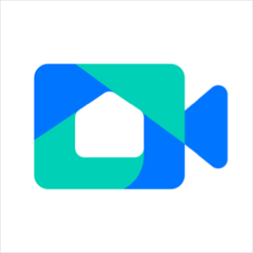 下载
下载
飞书会议mac版 v1.0.1 官方版 104.7M / 小编简评:飞书会议mac版是一款应用在mac平台上的视频会议软件,它是由字节跳动于2月27日推出的,很显然是对标的腾讯的腾讯会议,飞书会议能够允许100人进行视频会议,使用起来还是非常方便的,欢迎大家下载体验。
小编简评:飞书会议mac版是一款应用在mac平台上的视频会议软件,它是由字节跳动于2月27日推出的,很显然是对标的腾讯的腾讯会议,飞书会议能够允许100人进行视频会议,使用起来还是非常方便的,欢迎大家下载体验。